Снимали ли вы когда-нибудь архитектурную или уличную фотографию, на которой был интересный свет или лампа, но поскольку было дневное время, вы не могли увидеть освещение лампы? Что ж, с помощью небольшого редактирования фотографий в приложении LensLight, вы можете легко добавить “искусственный свет” в сцену. В этом уроке вы узнаете простую технику добавления света к изображению, что позволит вам улучшить настроение и общее воздействие вашей фотографии.

Посмотрите на фотографию японского сада. На стене висит фонарь в японском стиле с электрическим приводом, но он не включен.

Даже если бы лампа была включена, вы бы не смогли увидеть свет, потому что на улице был очень яркий день, когда была сделана фотография.
Чтобы сделать фотографию более визуально насыщенной и драматичной, я решил использовать приложение LensLight, чтобы добавить к лампе цифровую подсветку. Полученное изображение показано ниже.

С зажженной лампой вся сцена приобретает новую и таинственную атмосферу.
Это измена?
Прежде чем начать, давайте вкратце рассмотрим этику изменения реальности на фотографиях. Вы можете спросить себя: “Не обманываю ли я, добавляя то, чего не было изначально?”
Общепринятая этика в кругах профессиональных фотографов заключается в том, что документальная фотография должна быть максимально приближена к реальности, но фотография, которую вы считаете произведением искусства (то, что вы повесили бы у себя дома на стене), не имеет этических ограничений.
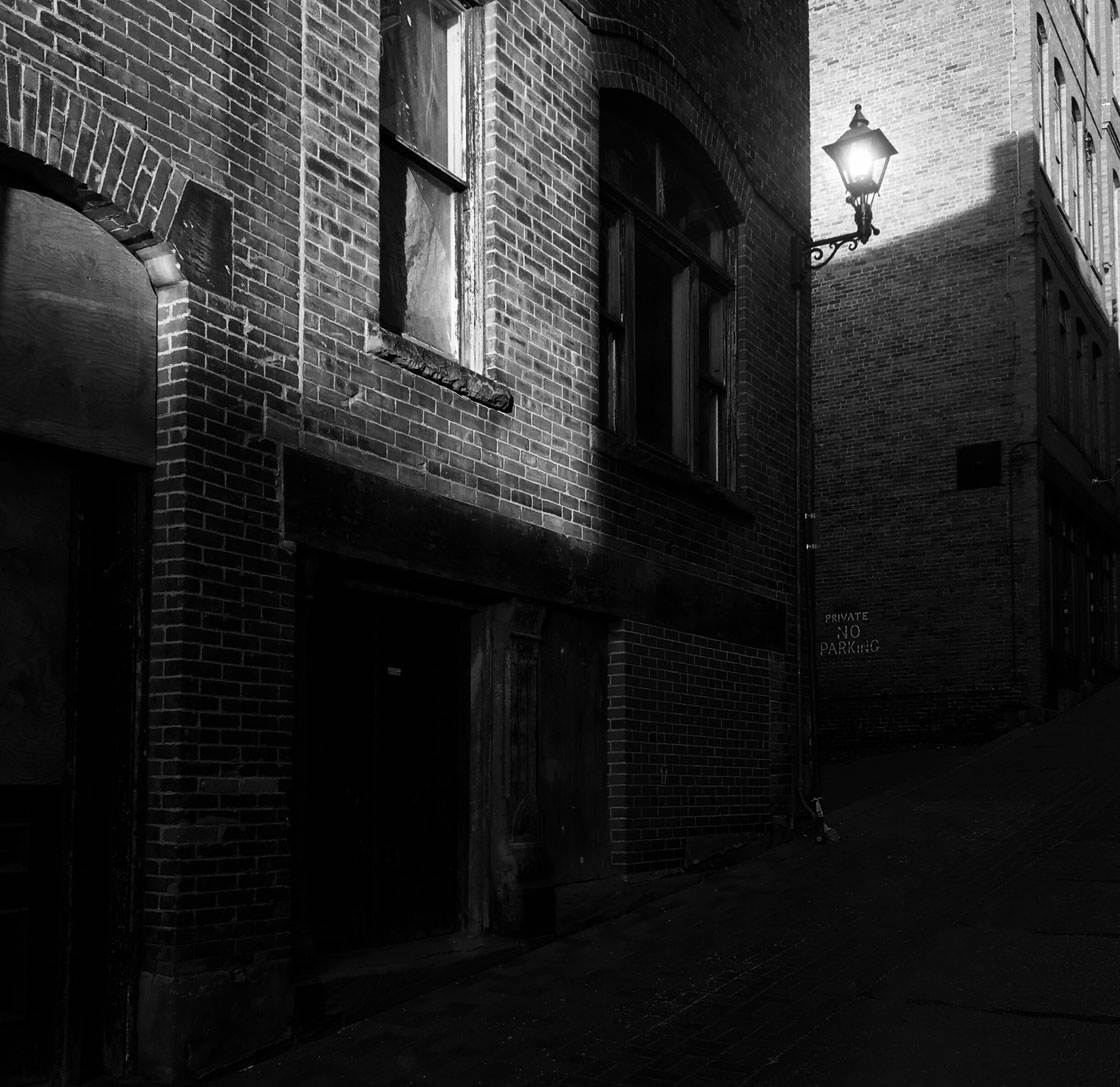
Иными словами, если вы ’создаете искусство с помощью фотографий, сделанных на iPhone, у вас столько же свободы, сколько у художника или иллюстратора, чтобы искажать или интерпретировать реальность.
Так что давайте приступим и добавим немного искусственного освещения к вашим фотографиям iPhone!
Шаг 1: Открыть изображение в LensLight
Для выполнения этого упражнения вам потребуется приложение LensLight, установленное на вашем iPhone. Если у вас его еще нет, вы можете скачать его в App Store за $4,99.

Если вы’ ищете приложение в App Store, оно’ официально называется LensLight Visual Effects, а компания называется BrainFeverMedia.
Вам также понадобится фотография на iPhone, на которой есть какая-либо лампа или настенный светильник. Это может быть внешняя фотография здания с лампой снаружи или уличная сцена с фонарным столбом.
В качестве альтернативы вы можете нажать здесь, чтобы загрузить фотографию, показанную ниже.

Когда вы знаете, какую фотографию хотите отредактировать, откройте приложение LensLight с главного экрана iPhone’:
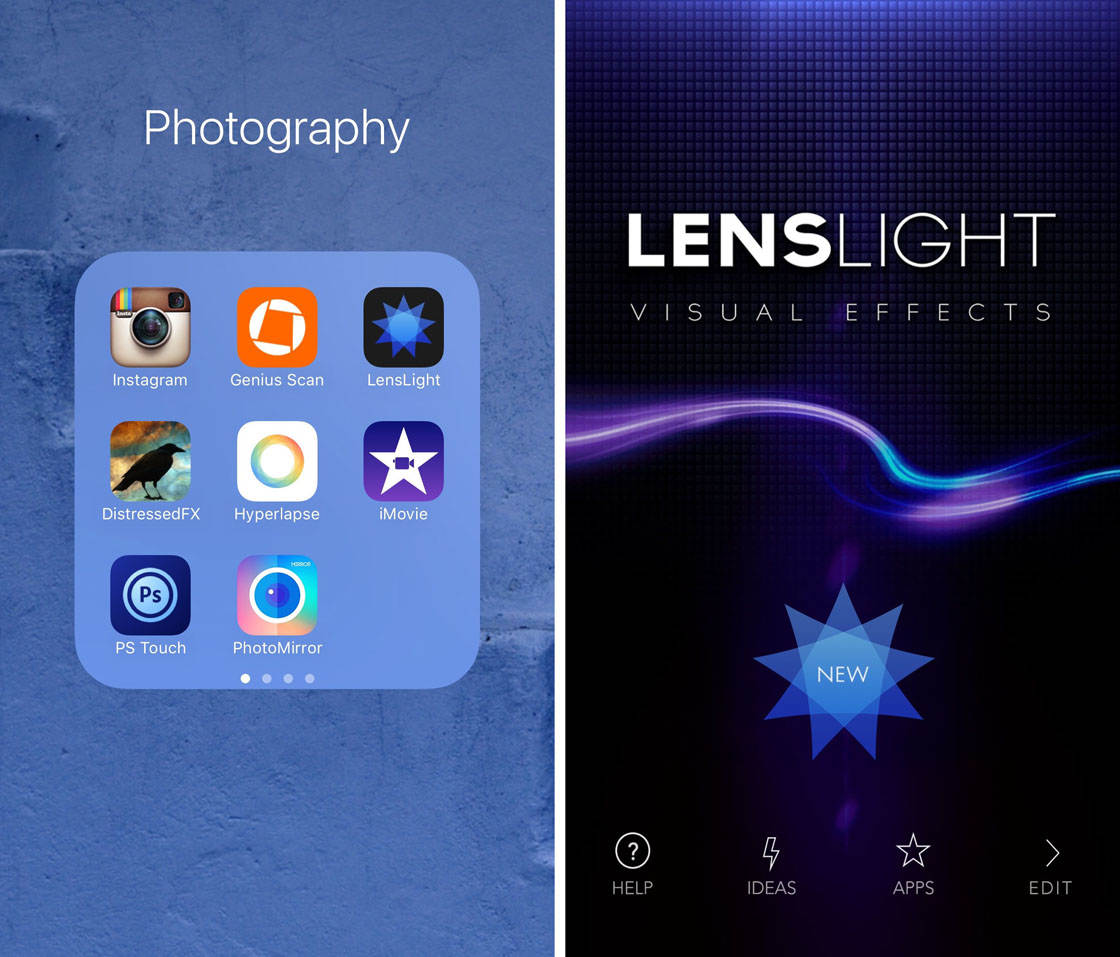
Когда приложение откроется, нажмите на опцию Новое в синей звездочке. Если вы’ пользуетесь приложением впервые, у вас’ будет запрошено разрешение iOS на доступ приложения к вашей коллекции фотографий– безопасно для вас ответить Да на этот запрос.
Вы теперь видите уменьшенный список фотографий, хранящихся в фотобиблиотеке iPhone:
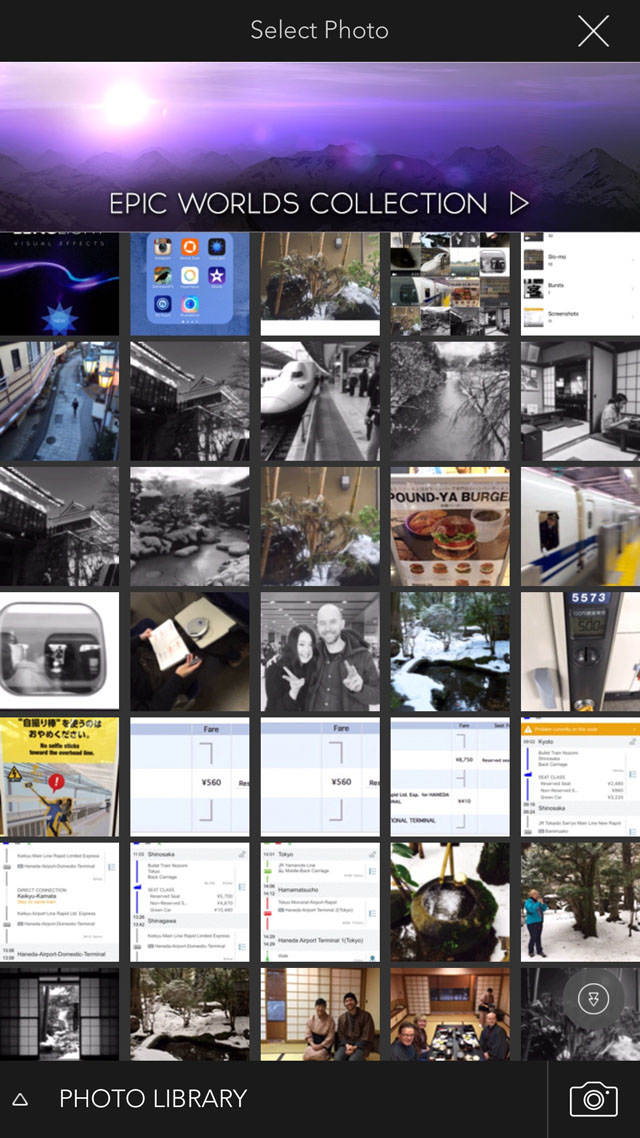
Нажмите на фотографию, которую вы хотите отредактировать, и вы перейдете на этот экран, который позволяет обрезать фотографию перед редактированием:

При желании можно обрезать фотографию. Когда вы будете готовы двигаться дальше, нажмите Готово в правом верхнем углу экрана.
Шаг 2: Добавьте световой эффект к фотографии
Вы’ теперь увидите экран со следующими опциями в нижней части: Эффекты, Редактирование, Маска, Слои и Фильтры. Нажмите Эффекты в левой нижней части экрана:

На экране “Категории эффектов” выберите первый вариант под названием Lensflares:
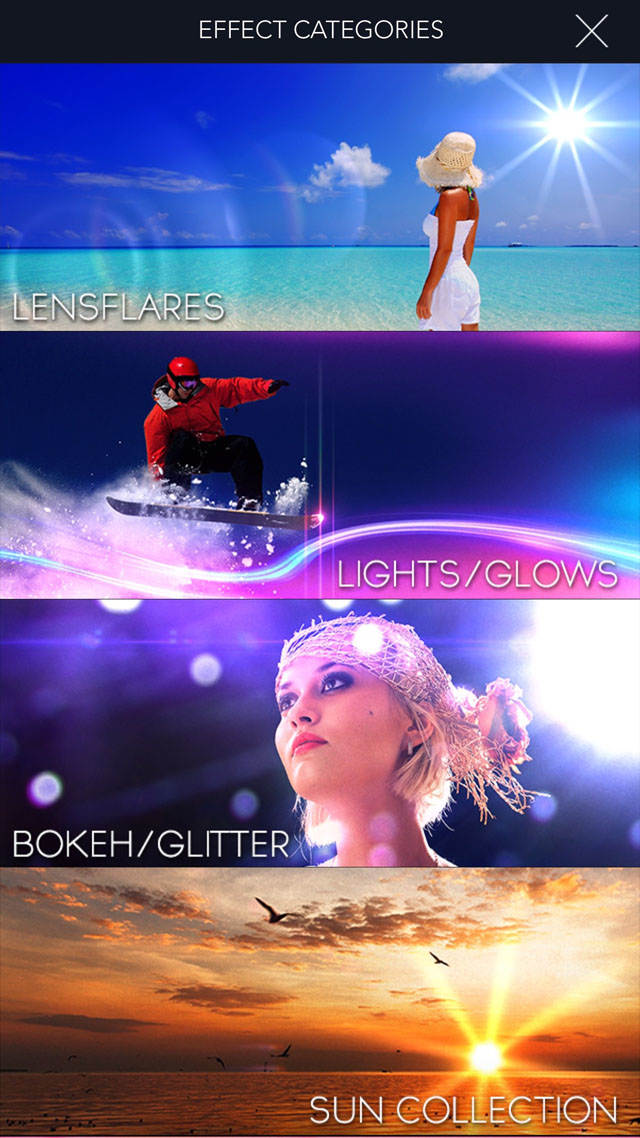
Вы перейдете на новый экран, где вверху будет ваша фотография, а внизу – различные световые эффекты:
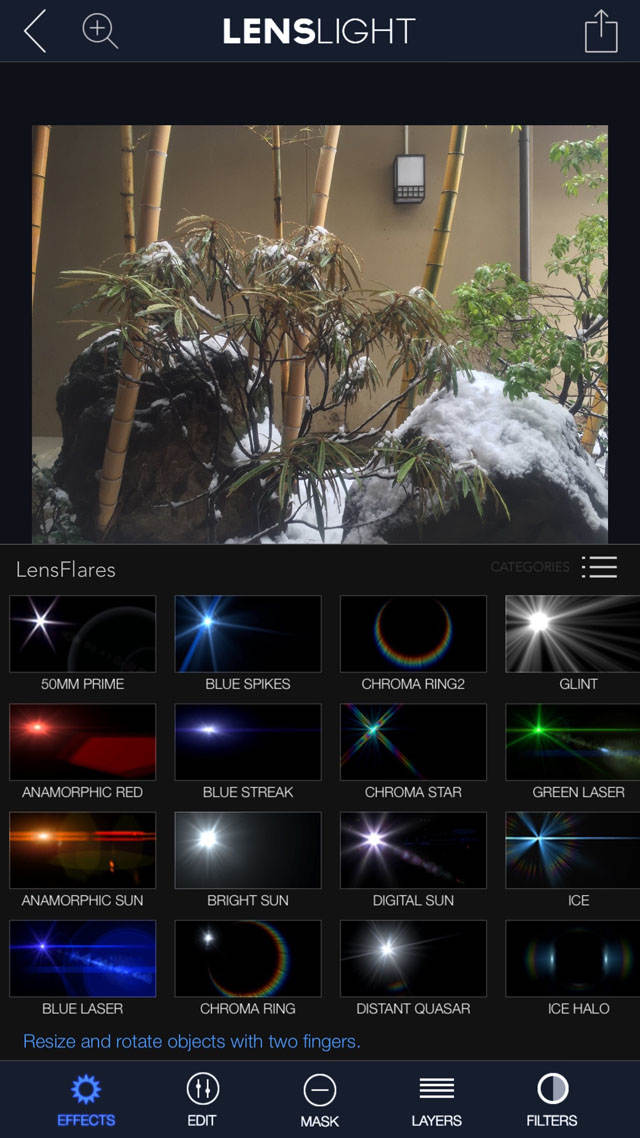
На первый взгляд вы увидите только 16 вариантов световых эффектов, но, проведя пальцем справа налево, вы увидите еще несколько вариантов:
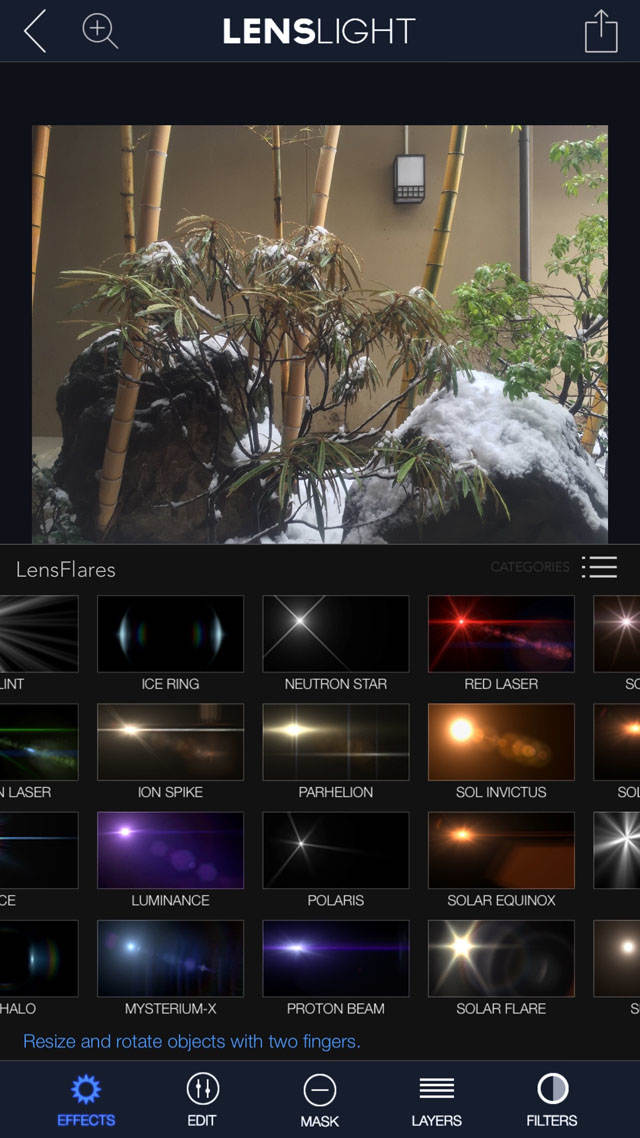
Во втором ряду сверху вы увидите световой эффект под названием Sol Invictus. Нажмите на эту опцию, и вы перейдете на новый экран, где световой эффект будет расположен примерно посередине вашей фотографии:

Теперь вы можете перемещать и изменять размер этого светового шара на своей фотографии. Просто перетаскивайте свет по экрану с помощью пальца, а для изменения его размера приближайте и отдаляйте его:
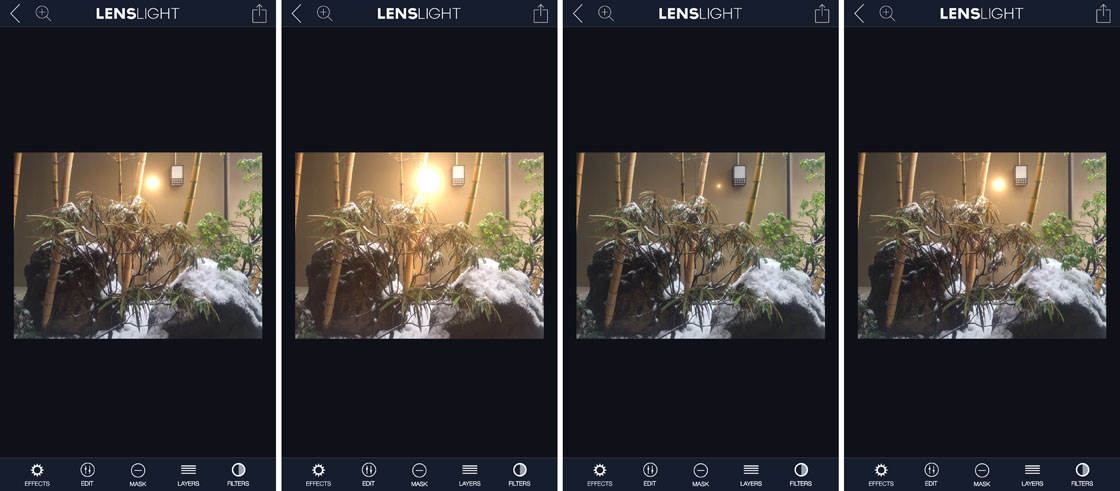
Когда у вас есть представление о том, как управлять размером и расположением искусственного освещения, поместите световой эффект на неосвещенную лампу на вашей фотографии.
После того, как он будет установлен, вам, возможно, придется изменить его размер, чтобы он соответствовал типу лампы, которую вы освещаете. Постарайтесь выбрать диаметр светильника, который выглядит как можно более реалистично:

Сейчас ваша лампа должна выглядеть великолепно… но мы’ еще не закончили! В нижней части экрана нажмите на значок Редактировать, который откроет несколько новых опций редактирования:
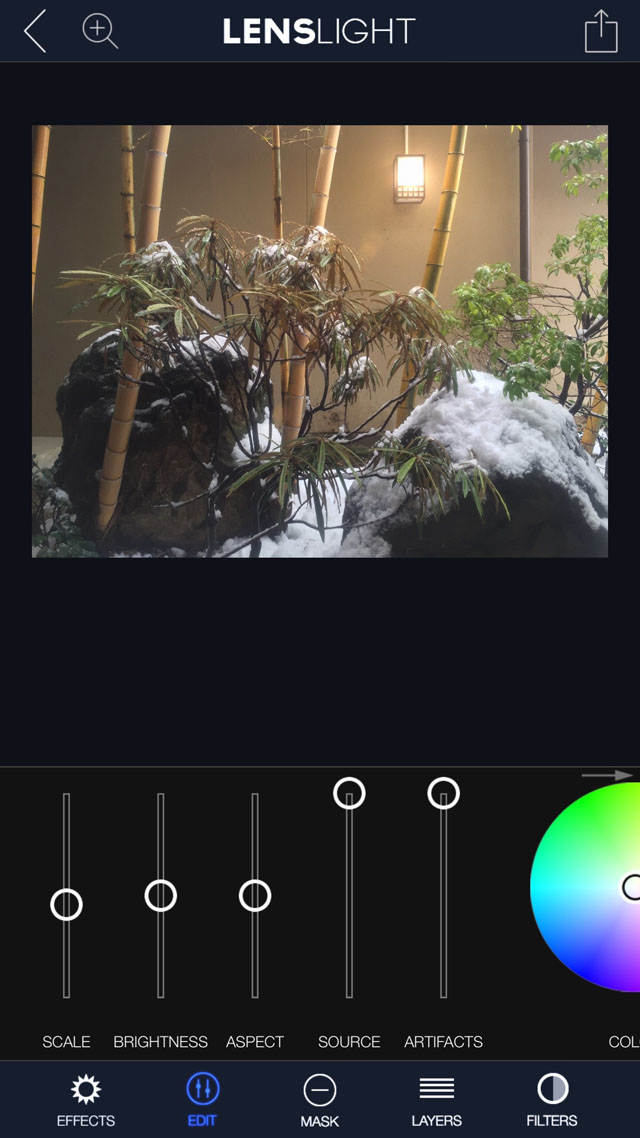
Мы будем использовать цветовой круг, поэтому слегка проведите пальцем по экрану, чтобы увидеть полный цветовой круг:
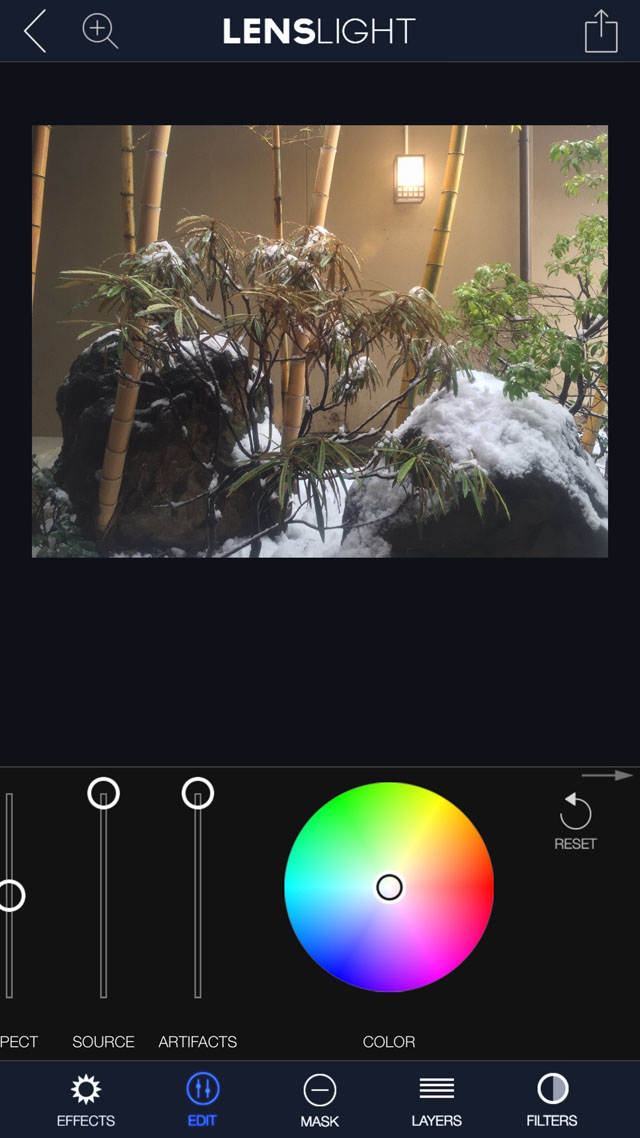
Чтобы добавить больше тепла в ваш фальшивый светильник, перетащите пальцем маркер середины круга в правую верхнюю часть цветового круга – в оранжевую область:
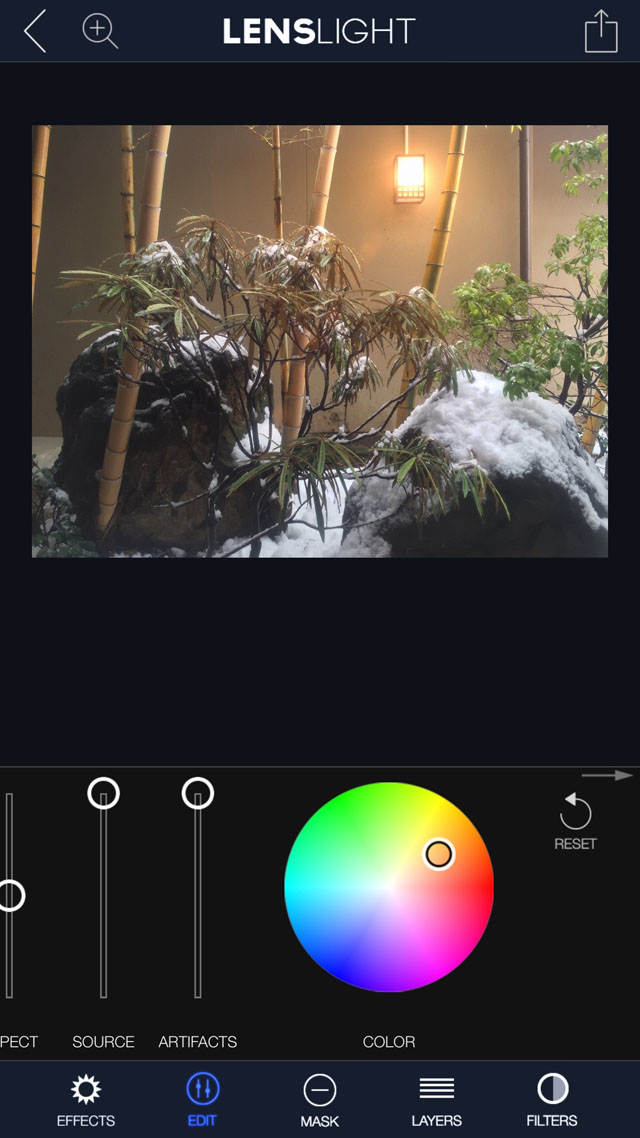
Вы заметили, что свет лампы на вашей фотографии стал теплее? После того как вы установите желаемый уровень теплоты лампы, нажмите на стрелку вверх, расположенную в правом верхнем углу экрана. Это вернет вас к опциям редактирования.
Мы закончили редактирование, поэтому нажмите стрелку вверх еще раз, чтобы открыть опции сохранения. Нажмите опцию Сохранить в верхней части списка:
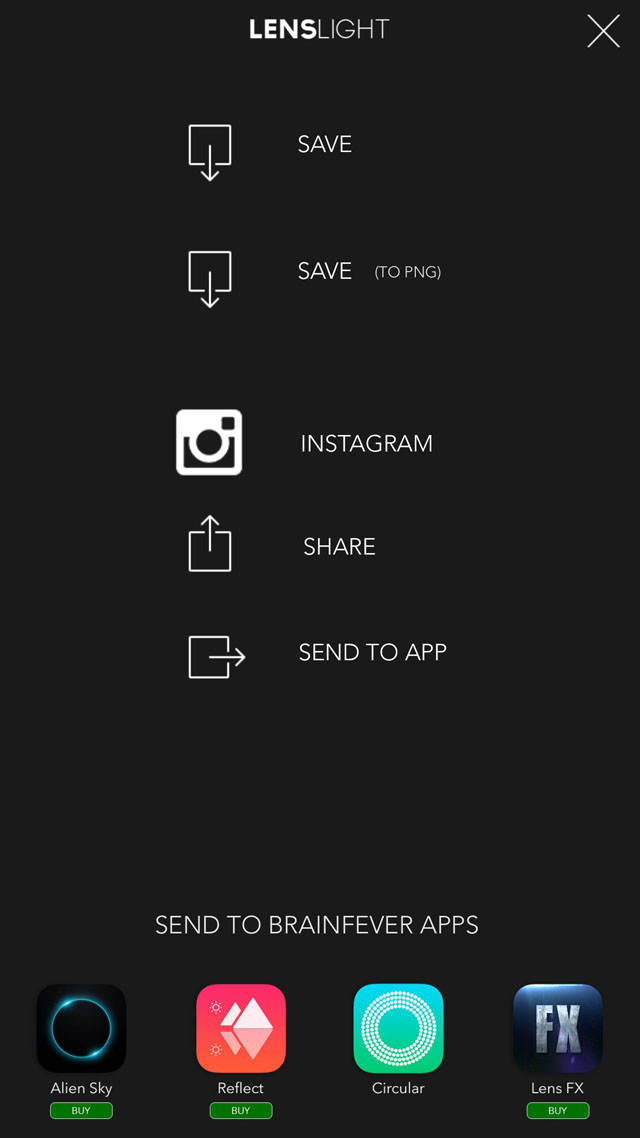
На следующем экране вы должны увидеть следующие слова под опцией Save: “Saved to Camera Roll.”
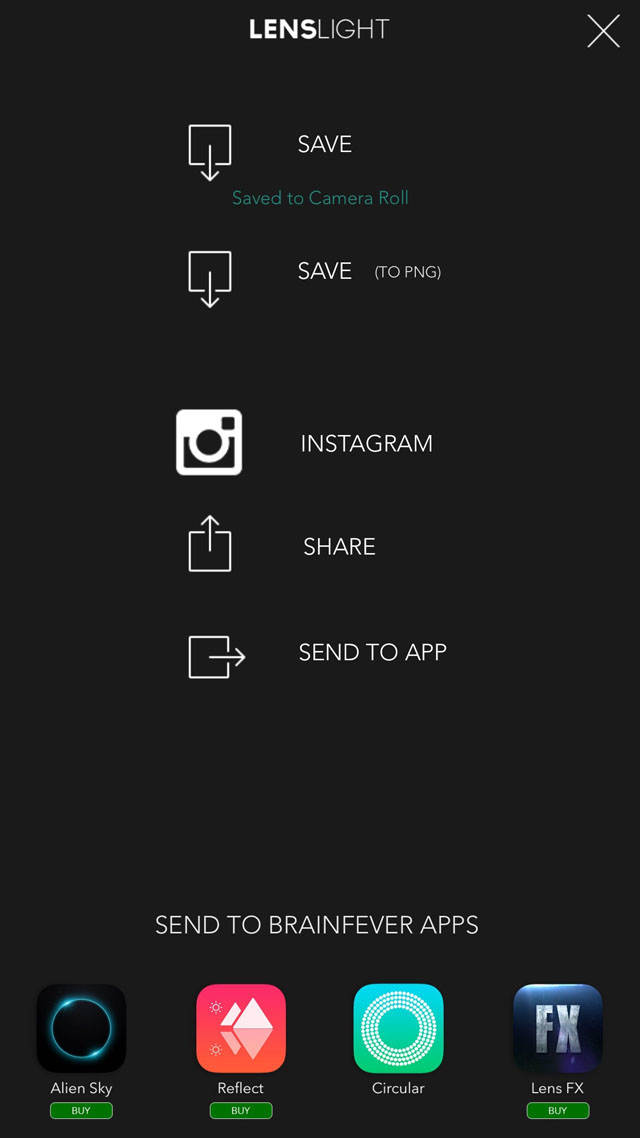
Вы теперь можете выйти из приложения LensLight. Фотография будет сохранена в фотобиблиотеке родного приложения iOS Photos. Вот как выглядит конечное изображение:

И это все! Вы успешно добавили фальшивую подсветку к лампе на фотографии iPhone.
После того как вы ’добавили свет к фотографии, вы можете захотеть поэкспериментировать с другим визуальным вариантом и попробовать конвертировать изображение в черно-белое:

Конечно, в приложении LensLight есть множество различных световых эффектов, и их также можно использовать для добавления эффекта бликов от линз на солнце.
Но техника одинакова независимо от того, над какой фотографией вы работаете ’ просто выберите световой эффект, который вы хотите использовать, переместите и измените его размер, затем внесите окончательные изменения в теплоту и т. д.
Главное – экспериментировать с различными фотографиями и световыми эффектами, пока не будет достигнуто то настроение, на которое вы рассчитывали. Получайте удовольствие, добавляя драматизма в свои фотографии, сделанные на iPhone!




